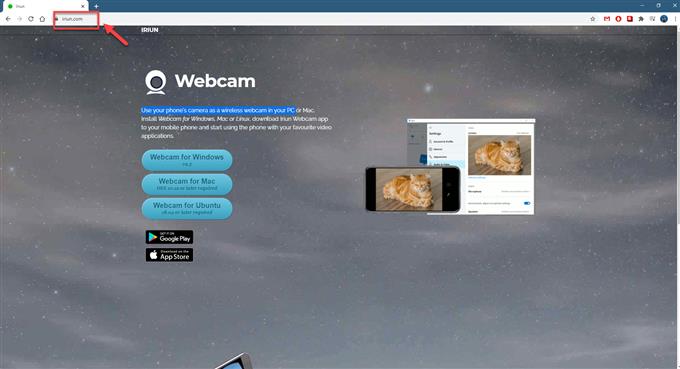スマートフォンをウェブカメラとして使用したい場合は、PCと電話の両方に特定のアプリをインストールする必要があります。このアプリはIriun(無料アプリ)と呼ばれ、AndroidスマートフォンのカメラをPCのワイヤレスウェブカメラとして使用できるようにします.
今日のスマートフォンは非常に強力で、多くの目的に使用できます。素晴らしい写真を撮ることから、最もグラフィックが激しいゲームをプレイすることまで、これらの電話はあなたがそれに投げかけるほとんどすべてを扱うことができます。電話のパフォーマンスは、特定のモデルによって異なります。より強力なコンポーネントを備えたハイエンドモデルは、ローエンドモデルと比較してあらゆるタスクを簡単に処理できます.
Windows10でスマートフォンをWebカメラとして使用する
ノートパソコンと統合されているウェブカメラは、通常、それほど優れているわけではなく、Skype、Zoom、またはGoogleMeetを使用している場合は最高の品質を実現できません。外部ウェブカメラを購入する代わりに、携帯電話のカメラを使用してみませんか?市場に出回っているほとんどのWebカメラよりも優れた品質を提供できます。これを機能させるために必要なことは次のとおりです.
ステップ1:Windows10コンピューターにIriunWebcamアプリをダウンロードします
このアプリはあなたがあなたのスマートフォンのカメラに接続することを可能にします.
必要な時間:5分.
IriunをPCにダウンロード
- https://iriun.com/にアクセスします.
ここで、Windowsバージョンのアプリをダウンロードします.
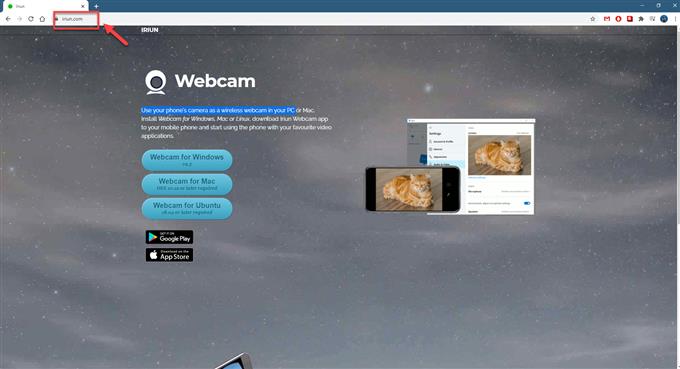
- Windows用のWebカメラボタンをクリックします.
これにより、WinWebcam実行可能ファイルがダウンロードされます.

- ダウンロードしたファイルをクリックします.
これにより、セットアップウィンドウが開きます.

- [はい]ボタンをクリックします.
これは、[ユーザーアカウント制御]ウィンドウから実行します.

- [同意する]をクリックしてから[次へ]をクリックします.
これにより、使用許諾契約に同意することができます.

- デフォルトのインストール場所を選択し、[次へ]をクリックします.
これにより、指定した場所にアプリがインストールされます.

- [インストール]をクリックします.
これにより、インストールプロセスが開始されます.

- [完了]をクリックします.
これにより、Webカメラサーバーが起動します.

ステップ2:スマートフォンにIriunウェブカメラアプリをインストールする
- GooglePlayストアを開く.
- Iriunアプリを検索する.
- [インストール]ボタンをクリックします.
- Iriunアプリを開きます.
これが機能するには、コンピューターと電話が同じWi-Fiネットワーク上にある必要があることに注意してください.
スマートフォンでIriunアプリを開くと、自動的にPCに接続されます。電話Iriunアプリの設定アイコンをクリックして、使用する向きまたはカメラを構成できます.
コンピューターから、使用するデフォルトのビデオ形式を選択できます.
上記の手順を実行すると、Windows10でスマートフォンをWebカメラとして正常に使用できるようになります.
その他のトラブルシューティングビデオについては、androidhow YoutubeChannelにアクセスしてください.